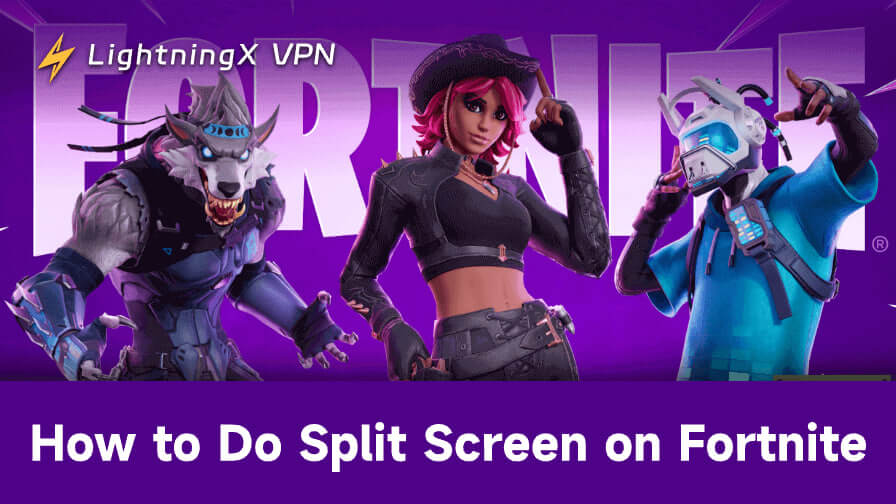フォートナイトの分割画面モードは2019年にサポートされた機能で、同じコンソール上で複数人でゲームをプレイできます。ただし、いくつかの制限事項や注意点があります。Xbox Series X|S、Xbox One、PS5、PS4など、異なるデバイスでフォートナイトの分割画面を行う方法とその他の重要なヒントを学びましょう。
フォートナイト分割画面をサポートするプラットフォーム
すべてのプラットフォームがフォートナイトの分割画面モードをサポートしているわけではありません。現時点では、ゲームコンソールのみがフォートナイトのローカル協力プレイをサポートしています。
サポート対象のコンソールは以下の通りです:
- PlayStation 4 / PlayStation 5
- Xbox One / Xbox Series X|S
残念ながら、フォートナイトの分割画面モードはPC、Nintendo Switch、モバイルデバイスでは動作しません。
フォートナイトで分割画面を行う方法:詳細ガイド
フォートナイトで分割画面を行うための準備
フォートナイトの分割画面モードを正常に有効化するには、以下のものが必要です。
- 同一コンソールに接続されたコントローラー2台。
- Epic Gamesアカウント2つ。
- 安定したインターネット接続。
- 両プレイヤーがログイン済みで同一ロビーにいること。
ヒント:フォートナイトでの戦闘をDDoS攻撃から守るため、堅牢なVPNの準備も有効です。LightningX VPNは信頼性の高いVPNツールです。IPアドレスや閲覧履歴などのデータを暗号化し、第三者による位置情報の追跡を防止します。70ヶ国以上で2,000台以上のサーバーを提供し、どこからでもフォートナイトのブロック解除が可能です。無料で利用できるサーバーが3つあります。

フォートナイトで分割画面プレイを行う手順
Xbox One、Xbox Series X|S、PS5、PS4でフォートナイトの分割画面プレイを行う手順は基本的に同じです。以下にガイドを示します。
ステップ1. コンソールでフォートナイトを起動し、ロビーに移動します。
ステップ2. 2台目のコントローラーをコンソールに接続します。ゲストアカウントやクイックプレイアカウントは非対応です。
Xbox One/Series X|Sの場合:
- 2台目のコントローラーのXboxボタンを長押しして電源を入れます。
- プロフィールとシステムボタンを押します。
- 追加または切り替えを選択します。
- 2人目のプレイヤーのXboxアカウントでログインします。
PlayStation 5/4の場合:
- 2台目のコントローラーのPSボタンを押します。
- ユーザーを追加を選択します。
- 2つ目のPlayStationプロフィールでログインします。
ステップ3. 2人目のプレイヤーにゲームロビーに参加してもらいます。2人目のプレイヤーに、PSコントローラーのXボタン、またはXboxコントローラーのAボタンを押してもらいます。プレイヤー2はEpic Gamesアカウントでログインする必要がある場合があります。
ステップ4. ローカルマルチプレイヤー対応ゲーム(例:デュオモードやスクワッドモード)を選択します。
ステップ5. マッチを開始すると、コンソールの設定に応じて画面が自動的に水平または垂直に分割されます。
フォートナイトで分割画面をオフにする方法
フォートナイトの分割画面モードを終了するにはいくつかの方法があります。
方法1. 2人目のプレイヤーにサインアウトまたはゲーム終了を依頼する
メインメニューから2人目のプレイヤーのプロファイルを開き、「サインアウト」を選択するか、単にマッチを離脱します。2人目のプレイヤーが退出すると、フォートナイトは自動的にシングルプレイヤーモードに戻ります。
方法2. 2人目のプレイヤーをゲームから削除する
ロビーで2人目のプレイヤーアイコンにカーソルを合わせ、「キックアウト」または「削除」を選択します。これにより分割画面が即座に閉じ、ソロモードに戻ります。
方法3. プレイヤー1のコントローラーを切断する。
2台目のコントローラーの電源を切るか抜く、またはそれに関連付けられたコンソールプロファイルからサインアウトします。コントローラーが切断されると、分割画面セッションは自動的に終了します。
フォートナイトで分割画面を行う際の制限事項
1. 分割画面モードは、デュオ、スクワッド、クリエイティブモードなど特定のゲームモードでのみ機能します。また、クリエイティブモードでは一部のマップで分割画面がサポートされない場合があります。非対応モードには、ソロ、クリエイティブ、セーブ・ザ・ワールド、期間限定モード(LTM)、ランクマッチが含まれます。
2. プレイヤーはフォートナイト内で分割画面設定を変更できません。画面の向き(横/縦)はゲームが自動設定します。ただし、個々のコントローラー設定や音声設定を調整し、プレイ環境を快適にするのは可能です。
3. 分割画面プレイには、両プレイヤーが同一の言語設定を共有している必要があります。
4. 分割画面モードはゲームのラグを増加させる可能性があります。
フォートナイト分割画面が動作しない場合のトラブルシューティング
デュオまたはスクワッドモードで両コントローラーを接続し、別々のEpic Gamesアカウントでログインしているにもかかわらず、2台目のコントローラーが認識されない、分割画面がフリーズするなどの問題が発生する場合、以下の対処法を試してください。
- 分割画面の問題に対する最も簡単な解決策は、フォートナイトを再起動することです。
- 分割画面モードでのラグを避けるため、インターネット接続が安定していることを確認してください。
- スプリットスクリーンを正常にプレイするには、両プレイヤーが同じ言語設定に設定する必要があります。
- スプリットスクリーン中のアカウントに問題がある場合は、両方のアカウントからサインアウトし、再度サインインしてください。
- コントローラーがスプリットスクリーンモードで動作しない場合は、コンソールへの接続を確認するか、ファームウェアやハードウェアの問題がないか確認してください。
- 上記の方法で解決しない場合は、Epic Gamesサポートに連絡して支援を求めてください。
よくある質問
Q: フォートナイトの分割画面モードは現在も利用可能ですか?
はい、フォートナイトでは分割画面モードが引き続き利用可能です。ただし、対応プラットフォームはPlayStation(PS4/PS5)およびXbox(One/Series X|S)コンソールに限られます。
Q: フォートナイトで分割画面が機能しないのはなぜですか?
考えられる原因は以下の通りです:
- 対応していないプラットフォーム(PCやSwitchなど)で利用しようとしている。
- ソロモード、クリエイティブモード、期間限定イベント(LTM)など、分割画面が許可されていないモードでプレイしている。
- インターネット接続が不安定である。
- 2台目のコントローラーまたはアカウントが正しく接続されていない、またはログインしていない。
- Fortniteサーバーまたはアップデートにより一時的に機能が停止している可能性があります。
Q: 画面分割プレイ時の進行状況は保存されますか?
はい。各プレイヤーの進行状況、XP、アンロック済みアイテムは、それぞれのEpic Gamesアカウントに個別に保存されます。両プレイヤーが同じ画面を共有していても、各自のアカウントにログインすれば、すべての報酬と統計は個別に追跡されます。
結論
分割画面モードは、同じコンソールで友人や家族とローカルでフォートナイトを楽しむ、楽しく手軽な方法です。いくつかの制限はありますが、それでも協力してバトルロワイヤルの興奮を並んで共有する最良の方法の一つです。まだ試したことがない方は、2つ目のコントローラーを手に取って試してみてください。